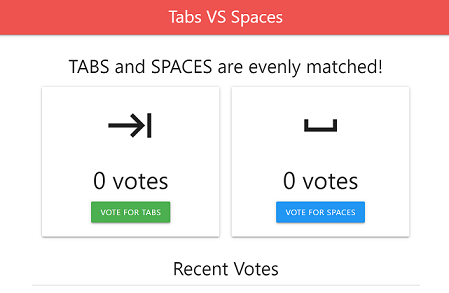Conectar-se ao Cloud SQL para SQL Server pelo Cloud Run
Saiba como implantar um app de exemplo no Cloud Run conectado a uma instância do SQL Server usando o console Google Cloud e um aplicativo cliente.
Supondo que você conclua todas as etapas em tempo hábil, os recursos criados neste guia de início rápido normalmente custam menos de um dólar (USD).
Antes de começar
- Sign in to your Google Cloud account. If you're new to Google Cloud, create an account to evaluate how our products perform in real-world scenarios. New customers also get $300 in free credits to run, test, and deploy workloads.
-
In the Google Cloud console, on the project selector page, select or create a Google Cloud project.
Roles required to select or create a project
- Select a project: Selecting a project doesn't require a specific IAM role—you can select any project that you've been granted a role on.
-
Create a project: To create a project, you need the Project Creator
(
roles/resourcemanager.projectCreator), which contains theresourcemanager.projects.createpermission. Learn how to grant roles.
-
Verify that billing is enabled for your Google Cloud project.
-
In the Google Cloud console, on the project selector page, select or create a Google Cloud project.
Roles required to select or create a project
- Select a project: Selecting a project doesn't require a specific IAM role—you can select any project that you've been granted a role on.
-
Create a project: To create a project, you need the Project Creator
(
roles/resourcemanager.projectCreator), which contains theresourcemanager.projects.createpermission. Learn how to grant roles.
-
Verify that billing is enabled for your Google Cloud project.
-
Ative as APIs do Cloud necessárias para executar um app de amostra do Cloud SQL no Cloud Run.
Console
Clique em Ativar APIs para ativar as APIs necessárias para este guia de início rápido.
Isso permite as seguintes APIs:
- API Compute Engine
- API Cloud SQL Admin
- API Cloud Run
- API Container Registry
- API Cloud Build
- API Service Networking
gcloud
Clique no botão a seguir para abrir o Cloud Shell, que fornece acesso de linha de comando aos seus recursos do Google Cloud diretamente no navegador. O Cloud Shell pode ser usado para executar os comandos
gcloudapresentados neste guia de início rápido.Execute o comando
gclouda seguir usando o Cloud Shell:gcloud services enable compute.googleapis.com sqladmin.googleapis.com run.googleapis.com \ containerregistry.googleapis.com cloudbuild.googleapis.com servicenetworking.googleapis.com
Esse comando ativa as seguintes APIs:
- API Compute Engine
- API Cloud SQL Admin
- API Cloud Run
- API Container Registry
- API Cloud Build
- API Service Networking
Configurar o Cloud SQL
crie uma instância do Cloud SQL
Crie um banco de dados
Console
-
No console Google Cloud , acesse a página Instâncias do Cloud SQL.
- Selecione
quickstart-instance. - No menu de navegação SQL, selecione Bancos de dados.
- Clique em Criar banco de dados.
- No campo Nome do banco de dados da caixa de diálogo
Novo banco de dados, insira
quickstart-db. - Clique em Criar.
gcloud
Execute o comando gcloud
sql databases create para criar um banco de dados.
gcloud sql databases create quickstart-db --instance=quickstart-instance
Implantar um app de amostra no Cloud Run
Configurar uma conta de serviço do Cloud Run
Console
-
No console Google Cloud , acesse a página Contas de serviço do IAM.
- Clique no menu Mais ações e em Gerenciar permissões.
- Clique em Conceder acesso.
- Encontre e selecione o Papel chamado Cliente do Cloud SQL (
roles/cloudsql.client). - Encontre e selecione o papel chamado Leitor de objetos do Storage (
roles/storage.ObjectViewer). - Clique em Aplicar.
- Clique em Salvar.
gcloud
-
Execute o seguinte comando
gcloudpara ver uma lista de contas de serviço do seu projeto:gcloud iam service-accounts list
- Copie o E-MAIL da conta de serviço padrão do Compute Engine.
- Execute o seguinte comando para adicionar o papel Cliente do Cloud SQL
à conta de serviço padrão do Compute Engine:
gcloud projects add-iam-policy-binding YOUR_PROJECT_ID \ --member="serviceAccount:SERVICE_ACCOUNT_EMAIL" \ --role="roles/cloudsql.client"
- Execute o comando a seguir para adicionar o papel Leitor de objetos do Storage
à conta de serviço padrão do Compute Engine:
gcloud projects add-iam-policy-binding YOUR_PROJECT_ID \ --member="serviceAccount:SERVICE_ACCOUNT_EMAIL" \ --role="roles/storage.ObjectViewer"
Configurar um app de exemplo do Cloud SQL
Agora é possível configurar um aplicativo de amostra para se conectar à instância do Cloud SQL usando uma instância, um banco de dados e uma conta de serviço do Cloud SQL com permissões de cliente.
Implantar o app de exemplo
As etapas para implantar a amostra no Cloud Run dependem do tipo de endereço IP atribuído à instância do Cloud SQL.
O método de conexão de imagem varia de acordo com as variáveis de ambiente definidas.
- Para se conectar usando TCP, defina o valor da variável de ambiente
INSTANCE_HOST. Esse método de conexão respeita os certificados e as portas configurados como variáveis de ambiente. - Para se conectar usando sockets Unix, defina o valor da variável de ambiente
INSTANCE_UNIX_SOCKET.Não defina o valor da variável de ambiente
INSTANCE_HOST.Os soquetes Unix não têm suporte nativo em Java. Se o aplicativo for escrito em Java, use o conector Java do Cloud SQL.
- Para se conectar usando um dos conectores do Cloud SQL Language,
defina o valor da variável de ambiente
INSTANCE_CONNECTION_NAME.Não defina os valores das seguintes variáveis de ambiente:
INSTANCE_HOSTINSTANCE_UNIX_SOCKETDB_PORTDB_ROOT_CERTDB_CERTDB_KEY
3307.
Limpar
Para evitar cobranças na conta do Google Cloud pelos recursos usados nesta página, siga as etapas abaixo.
-
No console Google Cloud , acesse a página Instâncias do Cloud SQL.
- Selecione a instância
quickstart-instancepara abrir a página Detalhes da instância. - Na barra de ícones na parte superior da página, clique em Excluir.
- Na caixa de diálogo Excluir instância, digite
quickstart-instancee clique em Excluir para excluir a instância. -
No console Google Cloud , acesse a página do Cloud Run.
- Marque a caixa de seleção ao lado do nome do serviço do
quickstart-service. - Clique em Excluir na parte superior da página do Cloud Run.
Etapas de limpeza opcionais
Se você não estiver usando o papel Cliente do Cloud SQL que foi atribuído à conta de serviço do Compute Engine, será possível removê-lo.
-
No console Google Cloud , acesse a página Contas de serviço.
- Clique no ícone de edição (que parece com um lápis) da conta do IAM chamada conta de serviço padrão do Compute Engine.
- Exclua o papel Cliente do Cloud SQL.
- Clique em Salvar.
Se você não estiver usando as APIs que foram ativadas como parte deste guia de início rápido, é possível desativá-las.
- APIs que foram ativadas neste guia de início rápido:
- API Compute Engine
- API Cloud SQL Admin
- API Cloud Run
- API Container Registry
- API Cloud Build
No console do Google Cloud , acesse a página APIs.
Selecione qualquer API que você quer desativar e clique no botão Desativar API.
A seguir
Com base nas suas necessidades, é possível saber mais sobre como criar instâncias do Cloud SQL.Também é possível aprender a criar usuários do SQL Server e bancos de dados para sua instância do Cloud SQL.
Para mais informações sobre preços, consulte Preços do Cloud SQL para SQL Server.
Saiba mais sobre estas situações:
- Como configurar sua instância do Cloud SQL com um endereço IP público.
- Como configurar sua instância do Cloud SQL com um endereço IP privado.
Além disso, é possível aprender a se conectar a uma instância do Cloud SQL usando outros aplicativos do Google Cloud, como: